
Mac용 Safari에서 웹 페이지를 볼 때 탭 사용하기
웹 서핑을 하거나 인터넷에서 무언가를 찾는 경우, 데스크탑이 윈도우로 가득해질 수 있습니다. 그럴 경우에 탭을 사용하여 단일 Safari 윈도우에서 여러 웹 페이지를 보면 편리합니다.
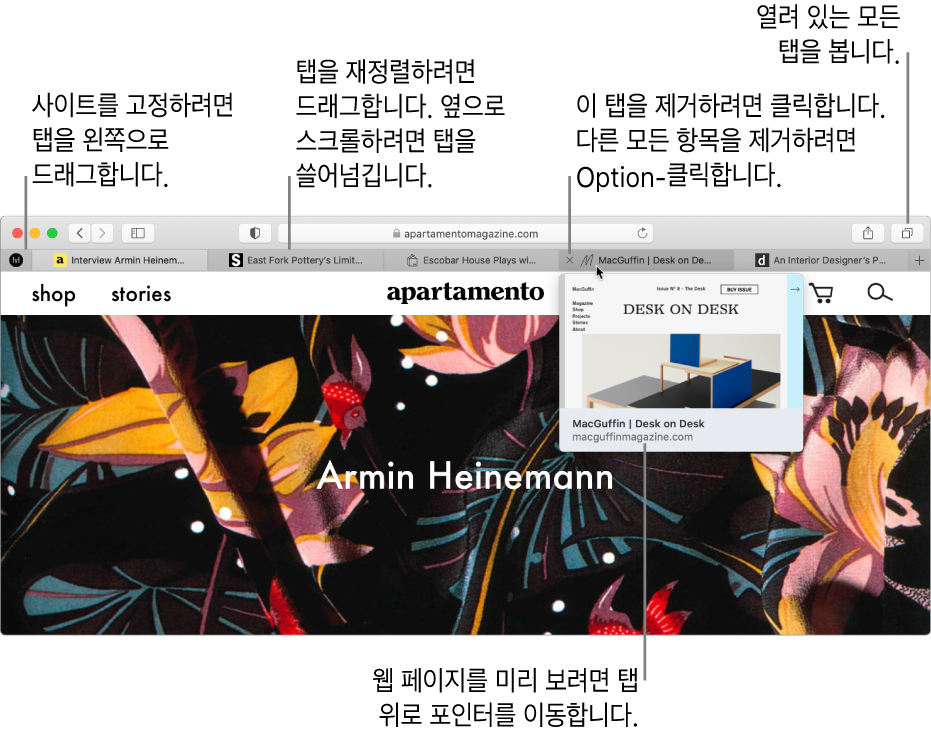
탭 미리보기
Mac용 Safari 앱
 에서 탭 위로 마우스 포인터를 옮기십시오.
에서 탭 위로 마우스 포인터를 옮기십시오.
탭 열기
Mac용 Safari 앱![]() 에서 다음 중 하나를 수행하십시오.
에서 다음 중 하나를 수행하십시오.
새로운 탭 열기: 오른쪽 상단 모서리에서 새로운 탭 버튼
 을 클릭하십시오(또는 Touch Bar 사용). 새로운 탭으로 연 페이지를 변경하려면 Safari > 환경설정을 선택하고 일반을 클릭하여 ‘새로운 탭 열기’ 팝업 메뉴를 클릭한 다음 원하는 옵션을 선택하십시오. 일반 환경설정 변경하기를 참조하십시오.
을 클릭하십시오(또는 Touch Bar 사용). 새로운 탭으로 연 페이지를 변경하려면 Safari > 환경설정을 선택하고 일반을 클릭하여 ‘새로운 탭 열기’ 팝업 메뉴를 클릭한 다음 원하는 옵션을 선택하십시오. 일반 환경설정 변경하기를 참조하십시오.새로운 탭에서 페이지 열기: 페이지의 링크나 즐겨찾기 아이콘을 Command-클릭하십시오. 뒤로 버튼
 또는 앞으로 버튼
또는 앞으로 버튼 을 Command-클릭하여 새로운 탭에서 이전 또는 다음 페이지를 열 수도 있습니다.
을 Command-클릭하여 새로운 탭에서 이전 또는 다음 페이지를 열 수도 있습니다.스마트 검색 필드에서 입력한 다음, 검색 제안에서 항목을 Command-클릭하거나 Command-Return을 누를 수도 있습니다.
팁: 새로운 탭 대신 새로운 윈도우에서 페이지를 열기 위해 이 Command-키 단축키를 사용하려면 Safari > 환경설정을 선택하고 탭을 클릭한 다음 ‘⌘-클릭으로 새로운 탭에서 링크 열기’를 선택 해제하십시오. 탭 환경설정 변경하기를 참조하십시오.
책갈피 사이드바에서 새로운 탭으로 열기: 책갈피를 Control-클릭한 다음 단축키 메뉴에서 새로운 탭으로 열기를 선택하십시오. 또는 책갈피 폴더를 Control-클릭한 다음 새로운 탭에서 열기를 선택하십시오.
책갈피 사이드바를 열려면 도구 막대에서 사이드바 버튼
 을 클릭한 다음 책갈피 버튼
을 클릭한 다음 책갈피 버튼 을 클릭하십시오.
을 클릭하십시오.다른 윈도우에서 탭 열기: 데스크탑 위로 탭을 드래그하거나 윈도우 > 새로운 윈도우로 탭 이동을 선택하십시오.
하나의 Safari 윈도우 탭을 다른 윈도우의 탭 막대로 드래그할 수도 있습니다.
참고: 개인 정보 보호 브라우징 윈도우의 탭은 다른 개인 정보 보호 브라우징 윈도우로만 이동될 수 있습니다. 개인 정보 비보호 브라우징 탭은 개인 정보 비보호 브라우징 윈도우로만 이동될 수 있습니다.
탭 또는 윈도우에서 자동으로 페이지 열기: Safari > 환경설정을 선택하고 탭을 클릭한 다음 ‘페이지를 윈도우 대신 탭에서 열기’ 팝업 메뉴를 클릭하고 옵션을 선택하십시오.
안 함: 새로운 윈도우에서 열도록 지정된 링크가 새로운 윈도우에서 열립니다.
자동: 새로운 윈도우에서 열도록 지정된 링크가 새로운 탭에서 열립니다.
항상: 특별하게 포맷이 지정된 개별 윈도우에서 열도록 지정된 링크를 포함하여, 새로운 윈도우에서 열도록 지정된 모든 링크가 새로운 탭에서 열립니다.
최근에 닫은 페이지 다시 열기: 방문 기록 > 최근에 닫은 항목을 선택한 다음 다시 열려는 웹 페이지를 선택하십시오. 닫은 탭이나 윈도우를 다시 열 수도 있습니다.
탭 재정렬하기
Mac용 Safari 앱![]() 에서 다음 중 하나를 수행하십시오.
에서 다음 중 하나를 수행하십시오.
탭 재정렬하기: 탭을 새로운 위치로 드래그하십시오.
웹 사이트 고정하기: 고정하려는 웹 사이트가 있는 탭을 탭 막대의 왼쪽으로 드래그하십시오. 자주 방문한 웹 사이트에 핀 지정하기를 참조하십시오.
탭 스크롤하기: 탭이 많아 탭 막대 크기를 넘는 경우, 탭 막대를 좌우로 쓸어넘겨 탭을 스크롤하십시오.
앞에서부터 9개의 탭 중 하나를 선택하려면 Command-1에서 Command-9를 누를 수도 있습니다. 허용하려면 Safari > 환경설정을 선택하고 탭을 클릭한 다음 해당 옵션을 켜십시오.
하나의 윈도우에서 모든 탭 보기: 열려 있는 모든 탭의 축소판을 보려면 ‘탭 개요 보기’ 버튼
 을 클릭하거나 트랙패드에서 손가락을 오므려서 닫으십시오. 페이지 중 하나를 전체 크기로 보려면 해당 축소판을 클릭하십시오. 탭을 닫으려면 축소판의 왼쪽 상단 모서리에서 닫기 버튼
을 클릭하거나 트랙패드에서 손가락을 오므려서 닫으십시오. 페이지 중 하나를 전체 크기로 보려면 해당 축소판을 클릭하십시오. 탭을 닫으려면 축소판의 왼쪽 상단 모서리에서 닫기 버튼 을 클릭하십시오.
을 클릭하십시오.모든 Safari 윈도우를 단일 윈도우의 탭으로 변환하기: 윈도우 > 모든 윈도우 통합을 선택하십시오.
탭 복제하기
탭 복제 방지하기: 스마트 검색 필드에 웹 사이트 주소를 입력하기 시작하고 기존 탭에 해당 주소가 이미 있는 경우, 탭으로 전환에 해당 웹 사이트가 표시됩니다. 기존 탭을 사용하려면 해당 웹 사이트를 선택하십시오.
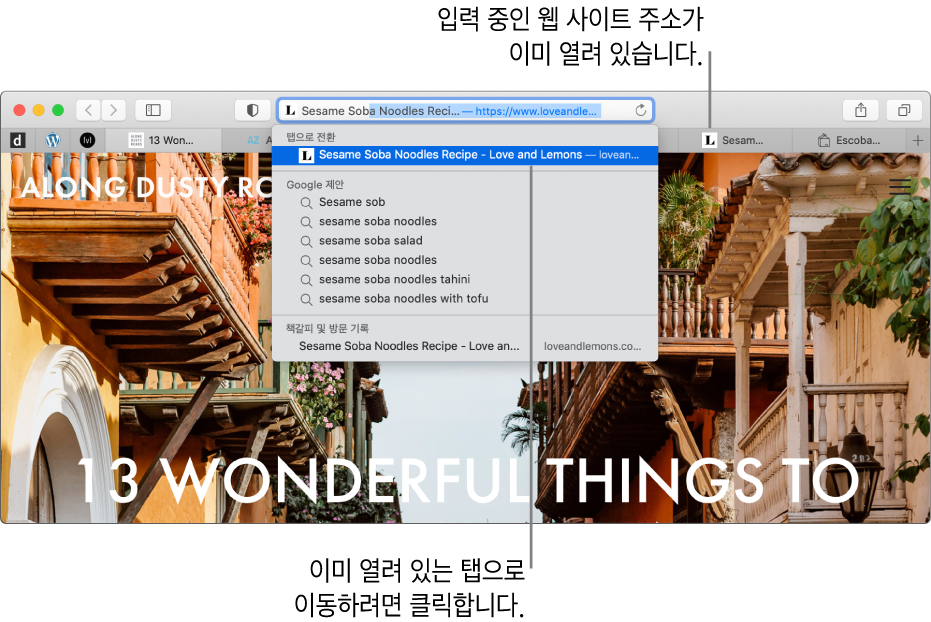
탭 복제하기: 탭이나 핀을 Control-클릭하고 ‘탭 복제’를 선택하십시오.
탭 닫기
Mac용 Safari 앱![]() 에서 다음 중 하나를 수행하십시오.
에서 다음 중 하나를 수행하십시오.
탭 닫기: 탭 막대에서 탭 위에 포인터를 둔 다음 탭의 왼쪽에 있는 닫기 버튼
 을 클릭하십시오.
을 클릭하십시오.다른 모든 탭 닫기: 열린 상태로 유지하려는 탭을 Control-클릭하고 ‘다른 탭 닫기’를 선택하십시오.
오른쪽의 모든 탭 닫기: 탭을 Control-클릭하고 ‘오른쪽 탭 닫기’를 선택하십시오.
새로운 탭을 여는 링크를 클릭한 경우 뒤로 버튼![]() 을 클릭하여 해당 탭을 닫을 수 있습니다.
을 클릭하여 해당 탭을 닫을 수 있습니다.